Где найти панель управления Realtek HD Audio для Windows 10?
Приветствую друзья!
Итак, встроенный звук на материнках часто от фирмы Realtek. После установки Windows она сама ставит дрова на звук и фирменное ПО. Или пользователь драйвера ставит самостоятельно. Бывает это ПО не всегда получается найти на компьютере. Сегодня мы будем разбираться с этим.
Системный трей. Посмотрите в трей, где расположены иконки (правый нижний угол) — там может быть иконка Realtek:
РЕКЛАМА
Нажмите два раза по иконке, спустя пару секунд откроется окно настроек Realtek HD Audio.
Иконка Realtek отключена в параметрах Windows. Нажмите правой кнопкой по панели задач, выберите следующий пункт:
РЕКЛАМА
Нажмите Выберите значки, отображаемые в панели задач
Проверьте, что напротив иконки Realtek переключатель стоит в включенном состоянии:
РЕКЛАМА
Добавление отображение содержимого папки на панель задач. Нажимаем правой кнопкой по панели задач, выбираем Панели > Создать панель инструментов:
Нажимаем правой кнопкой по панели задач, выбираем Панели > Создать панель инструментов:
РЕКЛАМА
Далее перейдите в директорию C:\Program Files\Realtek\Audio\HDA и нажмите Выбор папки:
После этого появится удобная иконка с названием выбранной папки HDA:
РЕКЛАМА
Для запуска панели управления нужно будет нажать по файлу с иконкой, какой именно — зависит от версии ПО, но то что один из них запускает панель Realtek — это точно.
Значок в Панели управления. Откройте панель управления, можно просто зажать клавиши Win + R, далее вставить control или control panel и нажать ОК:
Или открыть через поиск:
РЕКЛАМА
Далее находим и запускаем значок Realtek:
Создание ярлыка на рабочем столе.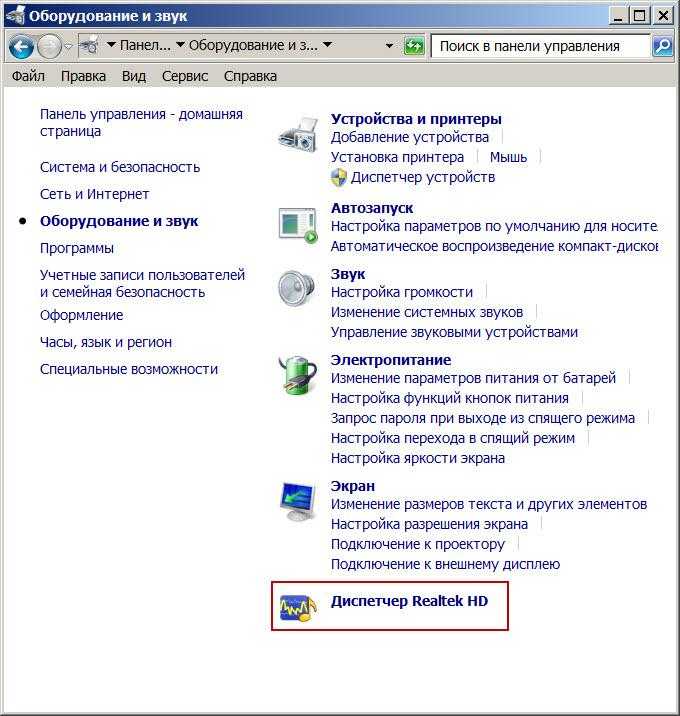 Откройте папку C:\Program Files\Realtek\Audio\HDA:
Откройте папку C:\Program Files\Realtek\Audio\HDA:
РЕКЛАМА
Далее найдите файл, который запускает панель Realtek. Пробуйте запускать файл и если спустя 2-3 секунды появится панель — значит это нужный нам файл. Обычно это RAVCpl64, RAVBq64 или RtkNGUI64. После того, как нашли нужный файл — нажимаем по нему правой кнопкой и выбираем копировать. Идем на рабочий стол, нажимаем по нему правой кнопкой и выбираем НЕ вставить, а вставить ярлык (или создать ярлык). Вставлять файл ненужно. После этого на рабочем столе появится нужный нам ярлык:
Если хотите, чтобы панель Realtek запускалась при включении ПК — откройте папку Автозагрузки (Win + R > shell:startup) и скопируйте туда ярлык Realtek.
Надеюсь данная информация оказалась полезной. Удачи и добра, до новых встреч друзья!
На главную! 27.12.2021Ctrl+C Ctrl+V — что это значит? (контрл+ц контрл+в)
Grizzly папка — что это?
Mb3install — что за папка?
PORT. IN на музыкальном центре — что это?
IN на музыкальном центре — что это?
scoped_dir — что это за папка?
Windows10Upgrade — можно ли удалить?
im_temp — что за папка?
Диспетчер Realtek HD нет в Панели управления
Звук
54321
0 (0 votes)
The estimated reading time is 3 minutes
В статье описана инструкция, что делать, если диспетчера Realtek HD нет в Панели управления. Realtek HD – это свободное для распространения ПО, который содержит в себе драйвера для интерпретации звуковых потоков. Этот пакет является последователем ряда редакций микропрограмм AC’97, которые были созданы в 2004 году корпорацией Intel. Аппаратные средство, которыми управляет HD Audio воспроизводит 192 кГ2/24-качество двухканального выхода и 96 кГц/24-битное в мультиканальном режиме. Всего поддерживается до 8 каналов одновременно. При эксплуатации Realtek HD Audio часто встречается такое явление, когда драйвера звука работают стабильно, без сбоев, а менеджера звука нет в панелях управления.
Содержание статьи:
- Поиск на компьютере менеджера звука Realtek HD
- Удаление старого драйвера и установка нового Реалтек
- Скачать Realtek HD драйвер с официального сайта
- Другие неполадки с программой Realtek HD
- Что делать, если пропал звук из наушников
Поиск на компьютере менеджера звука Realtek HD
Если вы собрались отредактировать звуковую схему или микрофон, но менеджера Realtek нигде нет, нет внизу в трее, в «Диспетчере устройств также нет. Нет среди установленных программ – в таком случае обратитесь в «Панель управления», теперь нажмите «Звук» — он должен отображаться в этом пункте. Проверьте дополнительно его наличие в «Диспетчере устройств» в перечне оборудования, в разделе «Звуковые… устройства».
Читайте также: Почему не работает микрофон на наушниках.
Удаление старого драйвера и установка нового Реалтек
Если вы так и не можете найти менеджер звука Реалтек в Панели управления, попробуйте удалить старый драйвер на звуковое оборудование вашего компьютера. Для этого:
Для этого:
- Разверните раздел «Диспетчер устройств», выберите «Звуковые… устройств» и укажите ваше звуковое оборудование правой кнопкой мыши. Установить название его можно, открыв документацию по вашей мат. плате, если аудио устройство интегрировано.
- В следующем окне меню откройте пункт – «Свойства».
- В открывшемся окне клацните вкладку «Драйвер» и в самом низу выберите «Удалить».
Удалить драйвер Realtek HD - Теперь откройте официальную страницу вашего оборудования и скачайте последнюю версию необходимых драйверов, а также «поставьте» их. Чтобы узнать модель звуковой карты – обратитесь к документации компьютера.
Рекомендую: Нет звука на компьютере – что делать?
Скачать Realtek HD драйвер с официального сайта
Если вы обыскали все службы и соответствующие панели, а Realtek HD нигде нет – нужно его скачать. Чтобы это сделать, откройте страницу загрузки ПО — http://www.realtek.com.tw/downloads/ и укажите из 3 необходимый для вашей системы.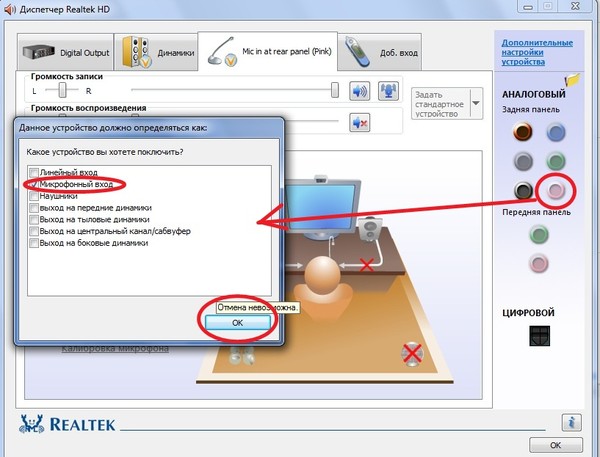
- ALC5621 (Datasheets) – этот пункт является документацией к ПО, скачайте и переведите при помощи переводчика этот документ, если это нужно.
- High Definition Audio Codecs – аудиокодеки высокой четкости. Скачать вам необходимо именно его.
Ссылка на драйвер Realtek HD на официальном сайте - AC’97 Audio Codecs – Аудио кодеки AC’97.
Прежде, чем скачивать ПО с сайта Realtek, вам нужно будет зарегистрировать аккаунт и войти в него.
Проблема возникает иногда из-за текущего драйвера, который был взят не из официального сайта. Если Windows, где возникает проблема – также не официальная, а скаченная с торрента или установленная с левых «болванок», в таком случае, вы не можете рабочее окно Realtek HD на своем компьютере. Установите оригинальный драйвер диспетчера и перезапустите ОС.
Другие неполадки с программой Realtek HD
Проблемы с Realtek HD встречаются и другого рода, например – пропал звук. В этом случае не нужно спешить и обвинять в этом систему. Сперва проверьте, корректно ли подключены колонки, наушники. Проверьте, возможно вы перепутали гнездо на панелях (задней, передней), такое случается даже с опытными пользователями. Обычно цвет гнезда и штекера производители обозначают одинаково. Поэтому будет не сложно обнаружить неполадку.
Сперва проверьте, корректно ли подключены колонки, наушники. Проверьте, возможно вы перепутали гнездо на панелях (задней, передней), такое случается даже с опытными пользователями. Обычно цвет гнезда и штекера производители обозначают одинаково. Поэтому будет не сложно обнаружить неполадку.
Что делать, если пропал звук из наушников
Тогда запустите – «DxDiag» на вашей системе и проверьте звуковые вкладки. Также откройте в панель приложений Windows и выберите «Звук» — проверьте звуковую схему, возможно установлена галочка «Звук» — выкл. Проверьте также дополнительные настройки звука.
Случается так что, когда в Skype наушники начинают работать после того, как убрать галочку «Автоматическая настройка». Попробуйте установить, с удаление старого, драйвер на звук.
Можно скачать специальный драйвер-пак, который имеет в себе драйвера на все случаи жизни. Таким пакетом является «Driver Pack Solution». Преимущество такого ПО в том, что эта программа сама сканирует вашу систему и вычисляет старые драйвера и в случае найденного устаревшего драйвера скачивает и устанавливает новую версию самостоятельно.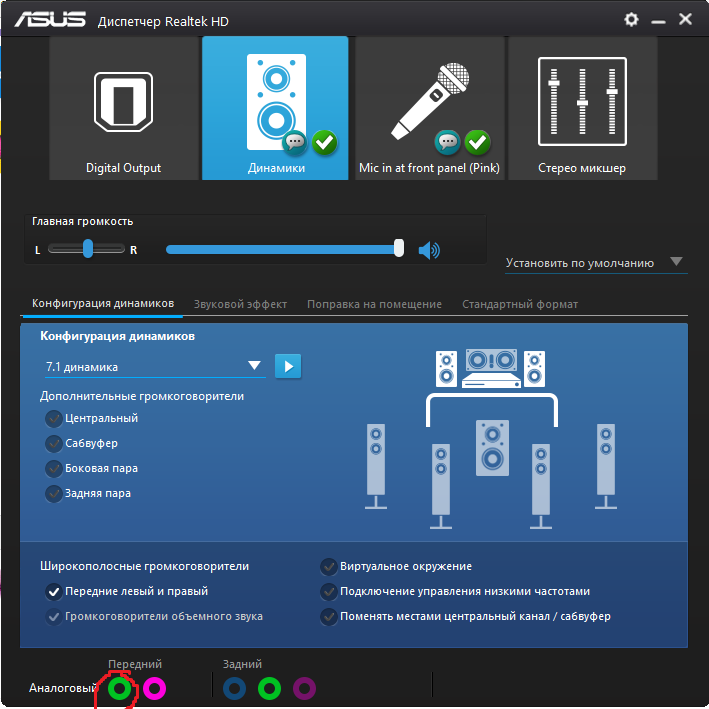 Возможно именно этот пакет поможет вам обнаружить и установить необходимую версию для звукового устройства, с которой возникают проблемы.
Возможно именно этот пакет поможет вам обнаружить и установить необходимую версию для звукового устройства, с которой возникают проблемы.
Совершите проверку над вашей системой на предмет вирусов, воспользовавшись своим антивирусным ПО. При возникновении разного рода проблем и ошибок в системе – необходимо проверять весь жесткий диск на вирусы глубоким способом проверки, ведь вирусы способны вызывать любого рода ошибки и сбои в системе, даже если диспетчера Realtek HD нет в панели управления.
Leave a comment
5 советов, как исправить отсутствие Realtek HD Audio Manager в Windows 10
- Миниинструмент
- Центр новостей MiniTool
- 5 советов, как исправить отсутствие Realtek HD Audio Manager в Windows 10
Алиса | Подписаться | Последнее обновление
В этом руководстве описаны некоторые способы, которые помогут вам исправить отсутствие Realtek HD Audio Manager в Windows 10.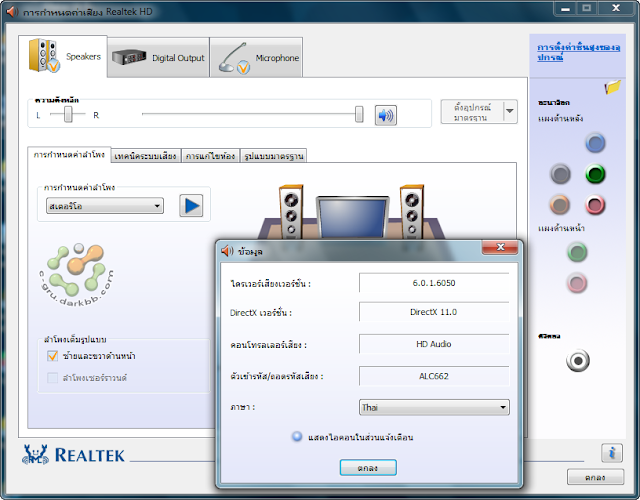 Если вы не можете найти Realtek HD Audio Manager в панели управления Windows или на панели задач, вы можете воспользоваться советами, чтобы вернуть его. Программное обеспечение MiniTool также предоставляет бесплатное программное обеспечение для восстановления данных, менеджер разделов жесткого диска, программное обеспечение для резервного копирования и восстановления системы и т. д.
Если вы не можете найти Realtek HD Audio Manager в панели управления Windows или на панели задач, вы можете воспользоваться советами, чтобы вернуть его. Программное обеспечение MiniTool также предоставляет бесплатное программное обеспечение для восстановления данных, менеджер разделов жесткого диска, программное обеспечение для резервного копирования и восстановления системы и т. д.
Вы можете использовать Realtek HD Audio Manager для управления громкостью на компьютере с Windows 10. Если вы обнаружите, что Realtek HD Audio Manager отсутствует на панели управления или на панели задач, вы можете воспользоваться 5 приведенными ниже советами, чтобы исправить ошибку Realtek HD Audio Manager, отсутствующую в Windows 10.
Совет: MiniTool Power Data Recovery — Простое и профессиональное программное обеспечение для восстановления данных позволяет восстановить любые удаленные/потерянные файлы с компьютера Windows, карты памяти, USB, внешнего жесткого диска, твердотельного накопителя и т.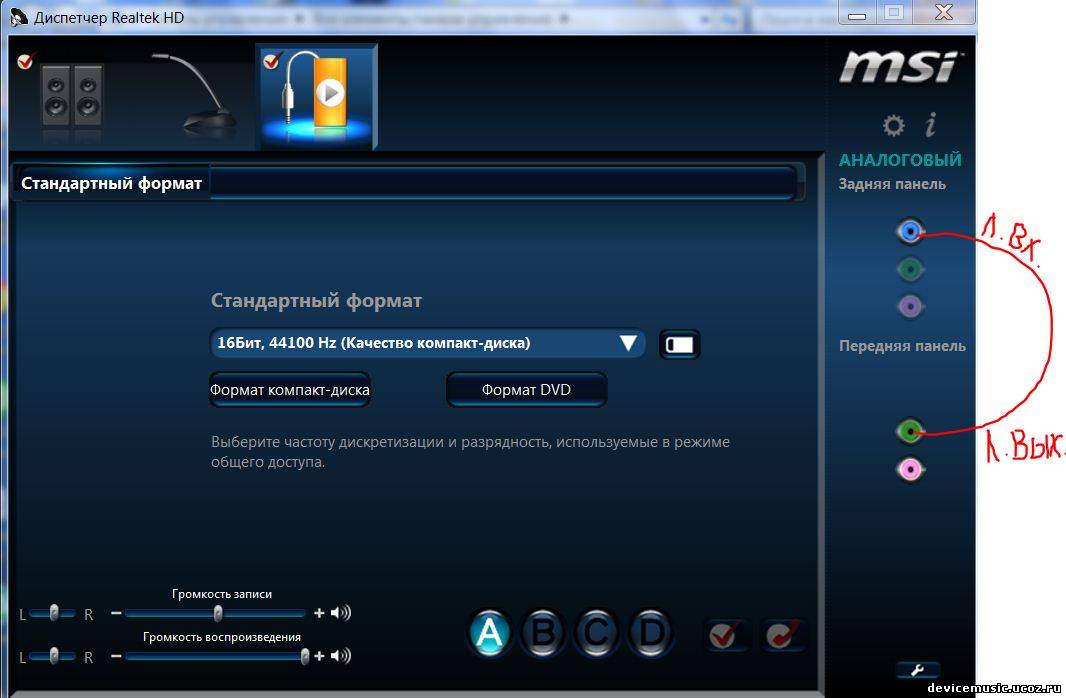 д. 100% чистая программа.
д. 100% чистая программа.
Бесплатная загрузка
Совет 1. Включите Realtek HD Audio Manager в диспетчере задач
- Попробуйте вернуть Realtek HD Audio Manager из диспетчера задач. Нажмите Ctrl + Shift + Esc , чтобы открыть диспетчер задач в Windows 10.
- Щелкните вкладку Startup и щелкните правой кнопкой мыши Realtek HD Audio Manager , чтобы выбрать Enable .
- Перезагрузите компьютер, чтобы увидеть, отображается ли Realtek HD Audio Manager на панели задач.
Совет 2. Исправьте Realtek HD Audio Manager, отсутствующий на панели управления
- Откройте панель управления в Windows 10. Щелкните Просмотр по категории Мелкие значки .
- Нажмите Realtek HD Audio Manager на панели управления. И щелкните значок i .
- Убедитесь, что Отображать значок в области уведомлений параметр отмечен в информационном окне, и нажмите OK.

Проверьте, отображается ли Realtek HD Audio Manager на панели задач Windows, если нет, попробуйте другие советы из этого поста.
Совет 3. Проверьте, можете ли вы найти Realtek HD Audio Manager в проводнике
- Если вы не можете найти Realtek HD Audio Manager на панели управления, вы можете проверить, можете ли вы найти его в проводнике.
- Откройте Проводник и перейдите по адресу C:\Program Files\Realtek\Audio\HDA .
- Найдите файл приложения RtkNGUI64 в окне проводника и дважды щелкните его, чтобы открыть Realtek HD Audio Manager.
Совет 4. Обновите драйвер Realtek HD Audio в Windows 10
Если Realtek HD Audio Manager отсутствует в Windows 10, попробуйте обновить драйвер Realtek HD Audio.
- Откройте Диспетчер устройств в Windows 10.
- Разверните категорию Звуковые, видео и игровые контроллеры , щелкните правой кнопкой мыши Realtek High Definition Audio и выберите Обновить драйвер .

Совет 5. Переустановите драйвер Realtek HD Audio в Windows 10
- Нажмите Windows + X и выберите «Диспетчер устройств», чтобы получить к нему доступ.
- Щелкните Звуковые, видео и игровые контроллеры и щелкните правой кнопкой мыши Realtek High Definition Audio, чтобы выбрать Удалить устройство. Перезагрузите компьютер, чтобы переустановить Realtek HD Audio Manager и аудиодрайвер.
Если вы столкнулись с проблемой отсутствия Realtek HD Audio Manager в Windows 10, вы можете попробовать один из 5 приведенных выше советов, чтобы исправить эту ошибку.
Чтобы восстановить потерянные данные или ошибочно удаленные файлы с компьютера Windows, внешнего жесткого диска, SSD, USB-накопителя, SD-карты телефона или камеры и т. д., вы можете обратиться к MiniTool Power Data Recovery.
Для управления разделами жесткого диска вы можете использовать MiniTool Partition Wizard. Этот лучший бесплатный менеджер разделов жесткого диска позволяет создавать/удалять/изменять размер/форматировать/очищать/преобразовывать разделы, копировать диск, тестировать диск, проверять и исправлять ошибки диска и т.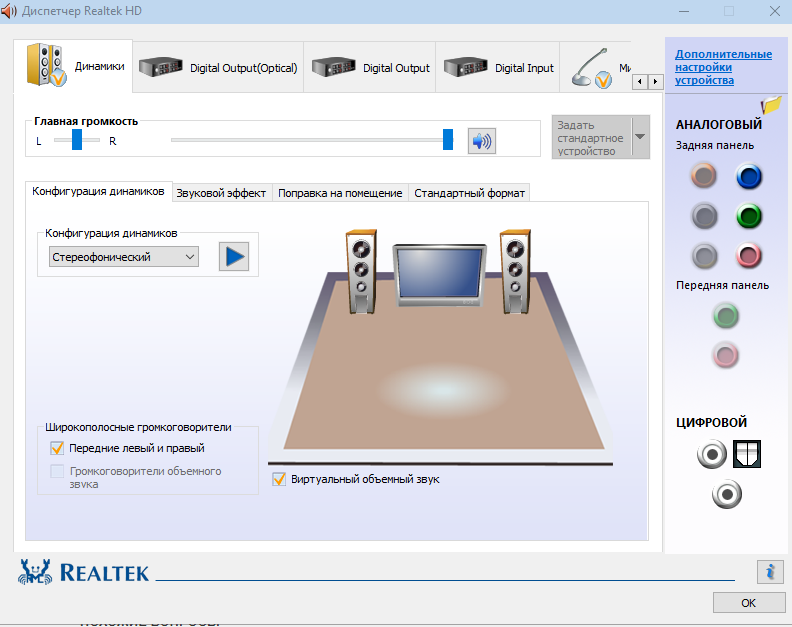 д.
д.
Для резервного копирования и восстановления системы Windows, резервного копирования файлов папок или разделов вы можете использовать MiniTool ShadowMaker. Он поддерживает автоматическое резервное копирование, инкрементное резервное копирование и синхронизацию файлов. Вы можете создавать резервные копии данных на внешнем жестком диске, USB-накопителе, сетевом диске и т. д. Программное обеспечение MiniTool призвано помочь вам сохранить ваши данные в безопасности.
- Твиттер
- Линкедин
- Реддит
Об авторе
Комментарии пользователей:
Исправить отсутствующие проблемы Realtek HD Audio Manager в Windows 10
Главная > Блог > Исправление отсутствующих проблем Realtek HD Audio Manager в Windows 10
Исправление отсутствующих проблем Realtek HD Audio Manager в Windows 10
Realtek High Definition (HD) audio manager устанавливается вместе с аудиодрайвером Realtek HD на ПК с Windows.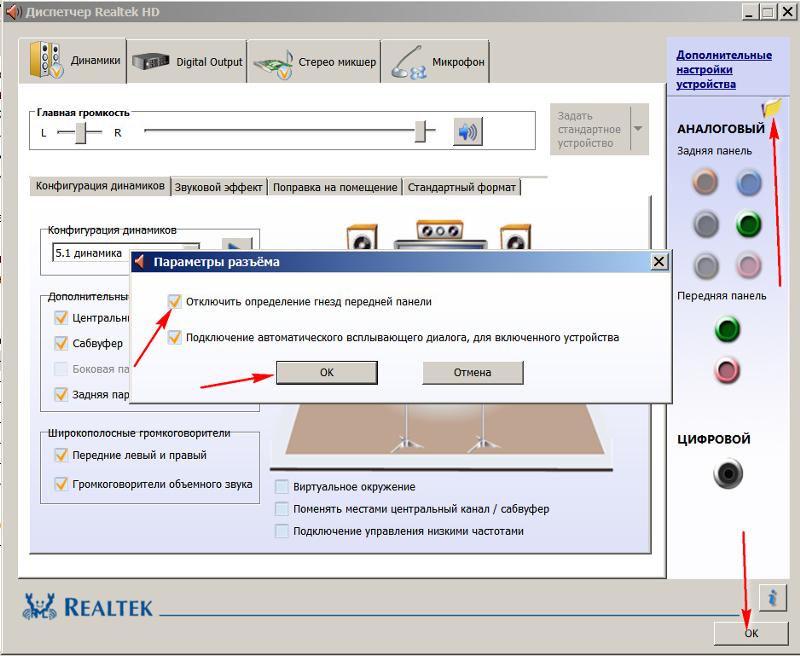 Это распространено почти на каждом компьютере с Windows. Как и панель управления Nvidia, диспетчер звука Realtek HD может исчезнуть из вашей системы после обновления создателя Windows 10, обновления драйвера, атаки вредоносного ПО или в некоторых других ситуациях.
Это распространено почти на каждом компьютере с Windows. Как и панель управления Nvidia, диспетчер звука Realtek HD может исчезнуть из вашей системы после обновления создателя Windows 10, обновления драйвера, атаки вредоносного ПО или в некоторых других ситуациях.
Синди | 13 января 2022 г.
Диспетчер звука Realtek High Definition (HD) устанавливается вместе с аудиодрайвером Realtek HD на ПК с Windows. Это распространено почти на каждом компьютере с Windows. Как и панель управления Nvidia, диспетчер звука Realtek HD может исчезнуть из вашей системы после обновления создателя Windows 10, обновления драйвера, атаки вредоносного ПО или в некоторых других ситуациях. Здесь мы собираемся представить вам решения для устранения проблем, связанных с отсутствием аудио-менеджера Realtek HD в Windows 10. 9.0016
Где найти Realtek HD Audio Manager
Realtek HD Audio Manager устанавливается вместе с аудиодрайвером Realrek HD.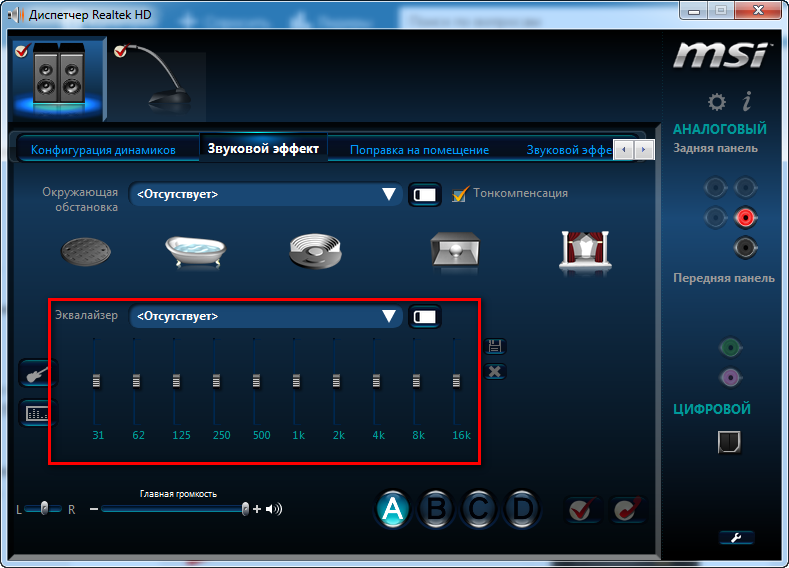 Он устанавливается в системном трее, панели задач или общей панели уведомлений вашего ПК. Если вы не можете найти менеджера, попробуйте следующие способы, чтобы вернуть его.
Он устанавливается в системном трее, панели задач или общей панели уведомлений вашего ПК. Если вы не можете найти менеджера, попробуйте следующие способы, чтобы вернуть его.
Способ 1. Включить Realtek HD Audio Manager при запуске
В диспетчере задач Windows 10 вы можете включить Realtek HD audio manager при запуске, что поможет восстановить значок Realtek HD audio manager на панели задач.
Шаг 1. Щелкните правой кнопкой мыши пустое место панели задач и выберите диспетчер задач;
Шаг 2. На панели выберите вкладку запуска;
Шаг 3. Найдите Диспетчер звука Realtek HD, щелкните правой кнопкой мыши, чтобы включить его.
После этого вам необходимо перезагрузить компьютер и проверить, отображается ли диспетчер звука Realtek HD на панели задач. Если этот метод не работает, попробуйте другие ниже.
Способ 2. Обновите Realtek HD Audio Driver
Если ваш аудиоменеджер Realtek HD отсутствует из-за устаревшего аудиодрайвера, вам может потребоваться обновить драйвер для лучшего использования.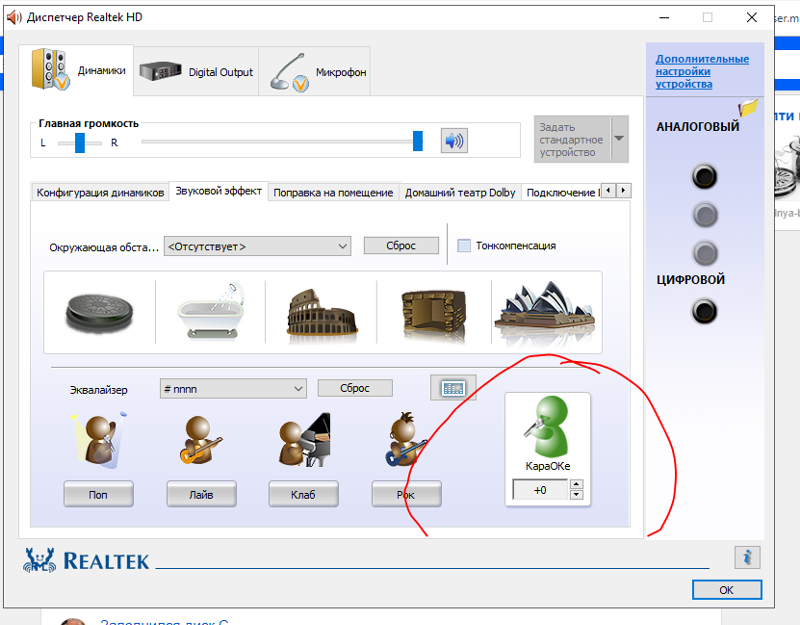 Как правило, вы можете вручную обновить устаревшие драйверы в диспетчере устройств или использовать стороннее средство обновления драйверов для автоматического обновления.
Как правило, вы можете вручную обновить устаревшие драйверы в диспетчере устройств или использовать стороннее средство обновления драйверов для автоматического обновления.
Обновите драйвер Realtek HD Audio вручную в диспетчере устройств
Шаг 1. Нажмите одновременно клавиши Windows и X, чтобы открыть диспетчер устройств;
Шаг 2. Найдите аудиовходы и выходы, затем выберите Realtek HD Audio;
Шаг 3. Щелкните правой кнопкой мыши и выберите «Обновить драйвер»;
Шаг 4. Автоматический поиск обновленного программного обеспечения драйвера.
Драйвер автоматически обновится на вашем компьютере, и вы можете просто дождаться завершения процесса.
Автоматическое обновление драйвера Realtek HD Audio с помощью Smart Game Booster
Если вы не хотите обновлять драйверы вручную в диспетчере устройств, вы также можете попробовать Smart Game Booster для автоматического обновления.
Шаг 1. Бесплатно загрузите Smart Game Booster и запустите его;
Шаг 2.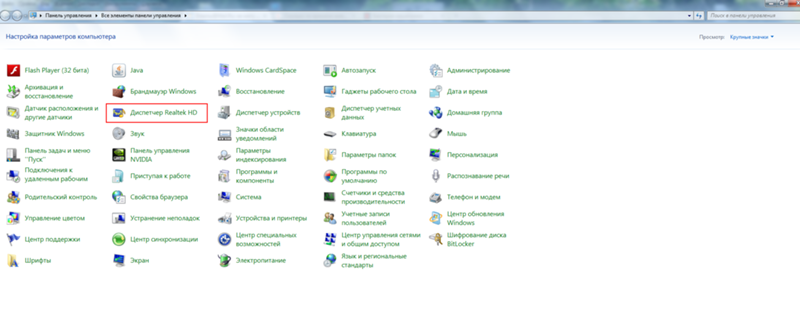 Щелкните драйвер и проверьте наличие обновлений драйвера;
Щелкните драйвер и проверьте наличие обновлений драйвера;
Шаг 3. Обновите все устаревшие драйверы одним щелчком мыши.
Smart Game Booster — это инструмент оптимизации игр, позволяющий геймерам повысить производительность ПК. Это помогает легко и автоматически обновлять графический драйвер и аудиодрайвер. Кроме того, вы можете использовать Smart Game Booster, чтобы повысить производительность игры всего одним щелчком мыши.
Способ 3. Переустановите аудиодрайвер Realtek HD
Иногда обновление аудиодрайвера Realtek HD не помогает вернуть диспетчер Realtek HD audio. В этом случае вам может потребоваться переустановить аудиодрайвер для нормального использования.
Шаг 1. Также в диспетчере устройств щелкните правой кнопкой мыши звук Realtek HD и удалите его;
Шаг 2. Перейдите на официальный сайт Realtek и найдите аудиодрайвер, который хотите установить;
https://www.realtek.com/en/component/zoo/category/pc-audio-codecs-high-definition-audio-codecs-software
Вам необходимо загрузить звуковой драйвер, совместимый с вашей системой.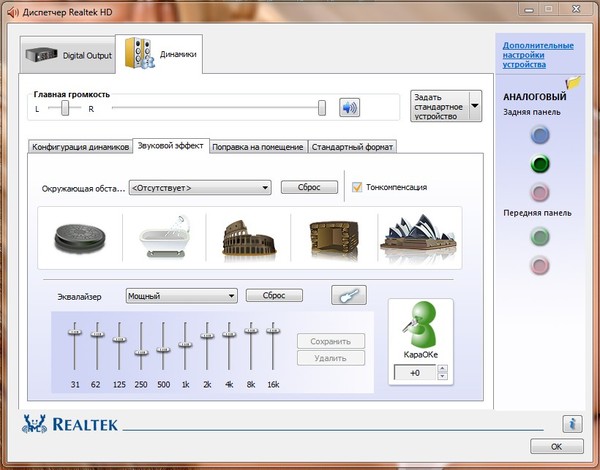
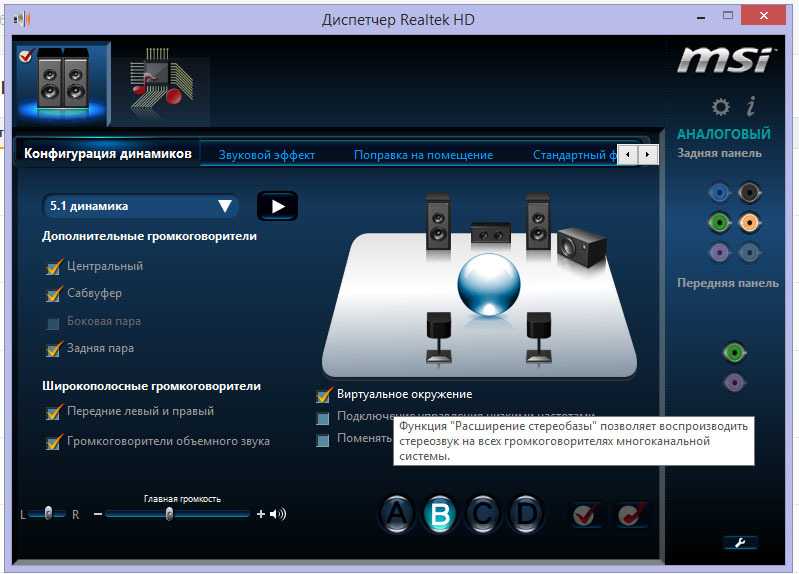

Ваш комментарий будет первым